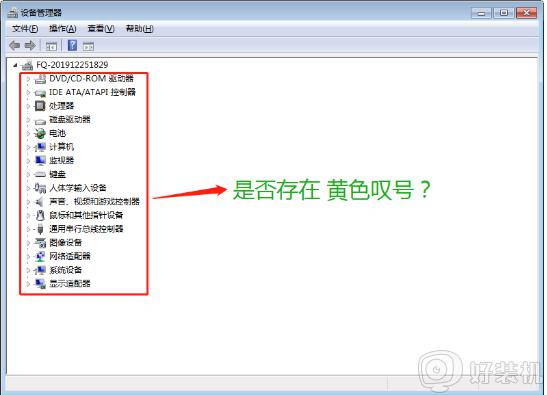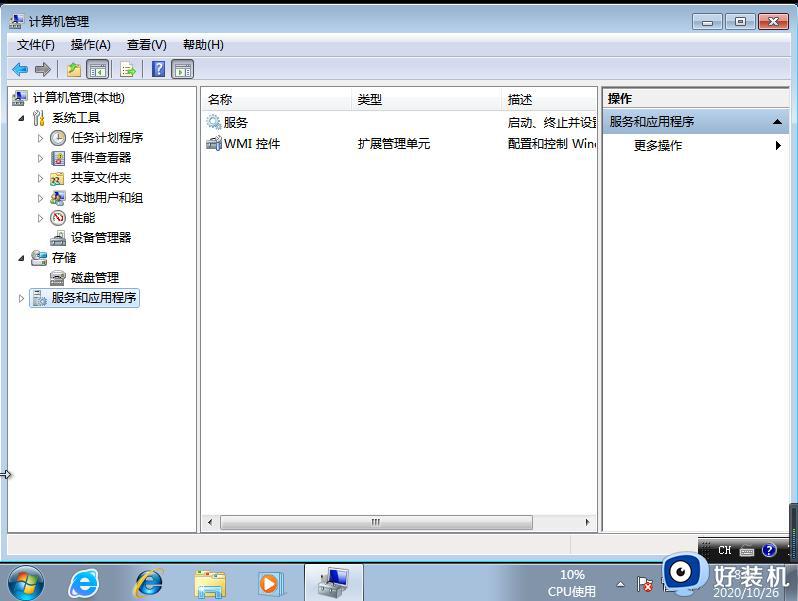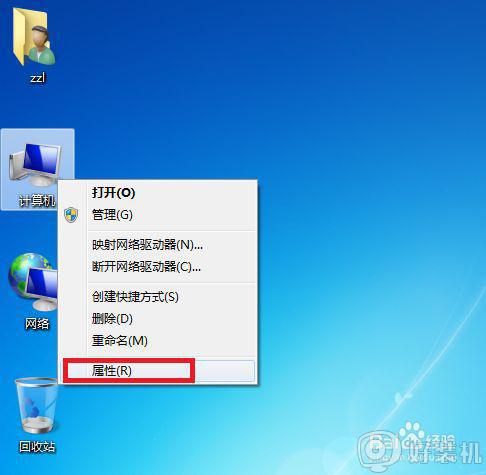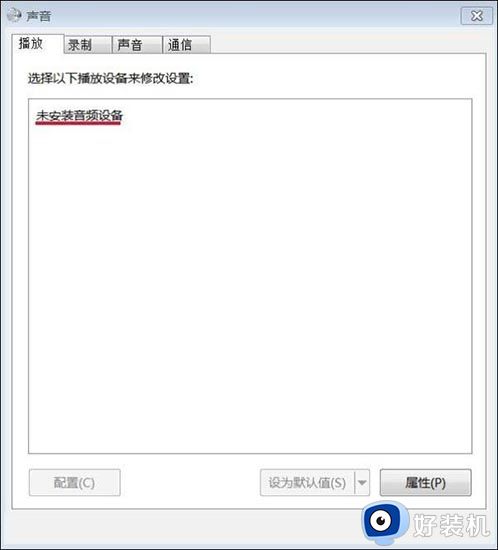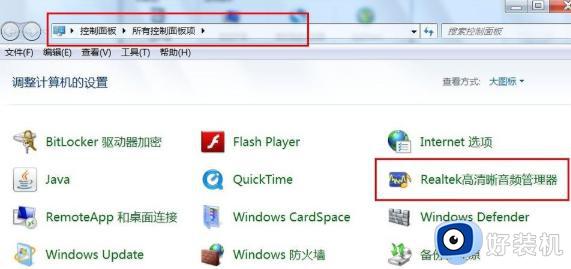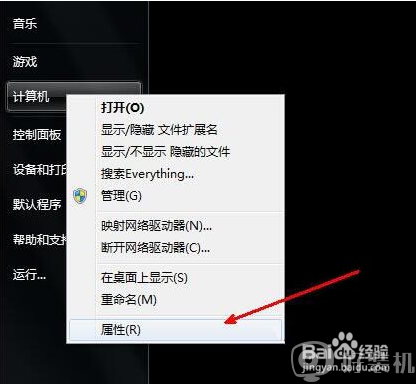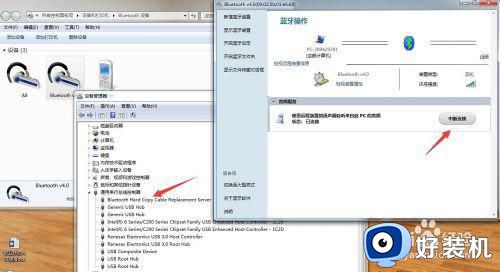新装的win7没有声音怎么回事 为什么新装的win7系统没有声音
时间:2021-09-10 10:29:42作者:huige
win7系统虽然现在已经停止服务,不过还是有很多人都很喜欢,然而近日有不少小伙伴遇到了这样一个问题,就是新安装win7系统之后,电脑却没有声音,不知道遇到这样的问题是怎么回事,针对这个问题,本文给大家讲解一下新装的win7系统没有声音的详细解决方法吧。
具体方法如下:
1、打开电脑桌面,点击开始找到“控制面板”。
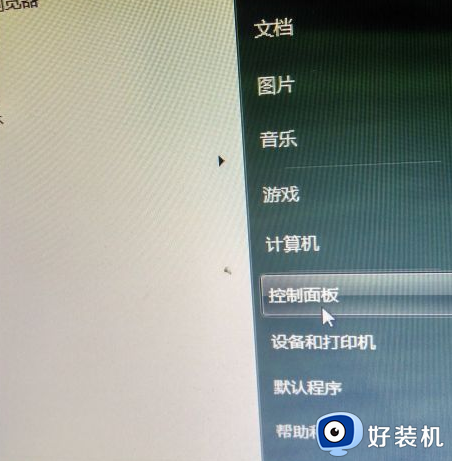
2、在控制面板中的选项中找到“Realtek高清晰音频管理器”选项,双击打开。
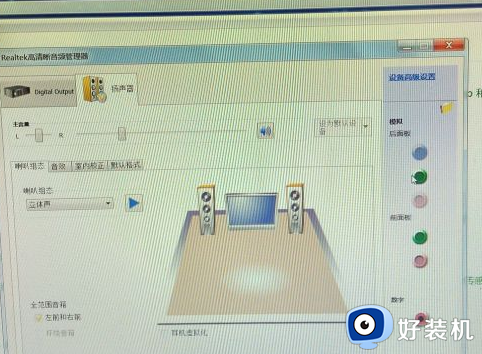
3、在Realtek高清晰音频管理器菜单右侧看到一个小文件夹图形的“插孔设置”。
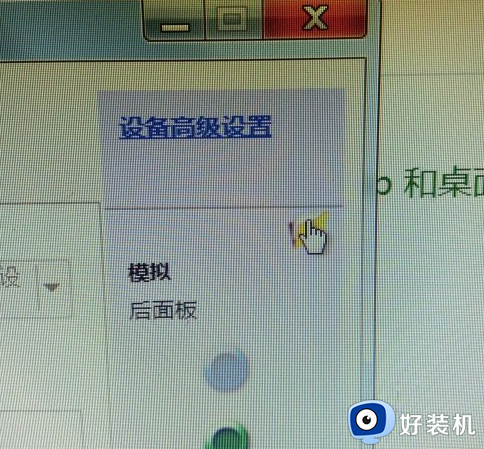
4、打开“插孔设置”,出现一个对话框。把“禁用前面板插孔检测”前的方框上点击一下,把对号去掉。
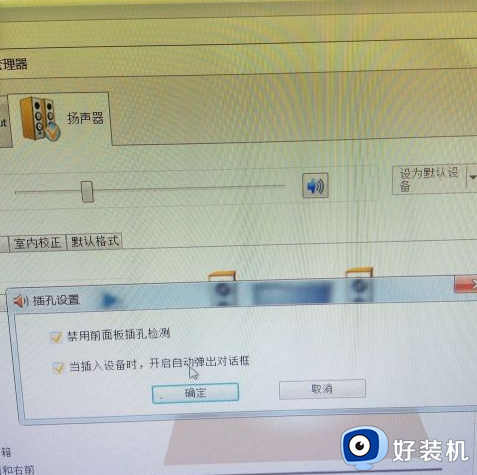
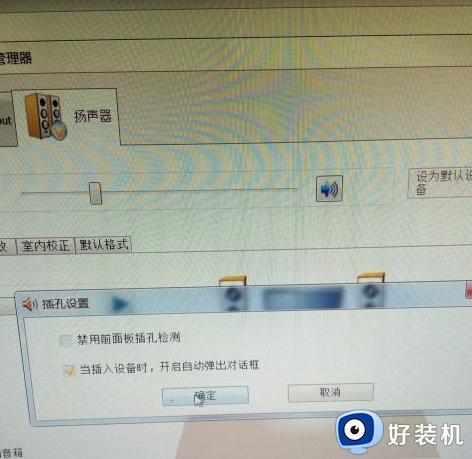
5、最好记得点击“确定”,然后重启一下电脑。

上述就是win7系统重装后没声音处理方法了,有出现这种现象的小伙伴不妨根据小编的方法来解决吧。希望能够对大家有所帮助。